Win10电脑莫名自动断电?手把手教你轻松解决!
时间:2025-06-09 22:00:23 110浏览 收藏
**Win10电脑莫名自动断电?手把手教你快速解决!** 电脑突然自动断电,影响工作和娱乐?别担心,本文针对Windows 10系统,提供简单易懂的解决方案,教你告别自动断电困扰。通过修改系统设置,取消“自动重新启动”选项,即可有效解决电脑无故断电问题。操作步骤详细,即使是电脑小白也能轻松上手。按照教程一步步操作,重启电脑,让你的Win10电脑恢复稳定运行,不再莫名断电!
有些朋友在使用电脑时可能会遇到电脑自动断电的问题,一般来说,如果这不是由硬件问题引起的,那么大多数情况下都可以通过系统的相关设置来解决。下面,我就来为大家详细讲解一下如何处理电脑自动断电的情况。
如今,电脑已经是我们日常生活中不可或缺的工具之一。最近,有一位用户向我咨询,他的电脑突然断电了,想知道该如何解决这个问题。接下来,我就分享一下我的解决方法。
如何解决电脑自动断电的问题?
- 假设您的电脑是Windows 10系统,首先回到桌面,右键单击左下角的开始按钮,选择“控制面板”。
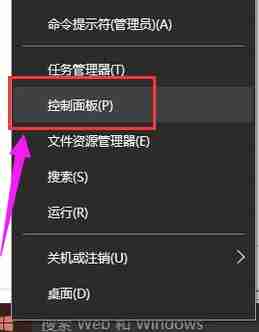
- 在打开的控制面板窗口中,找到并点击“系统和安全”选项,继续下一步操作。

- 接下来,选择“系统”这一项,进入更深一层的设置界面。
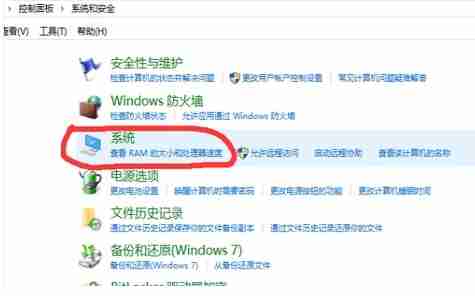
- 然后,在系统界面左侧菜单中点击“高级系统设置”,在随后出现的“系统属性”窗口里切换到“高级”标签页,继续下一步。
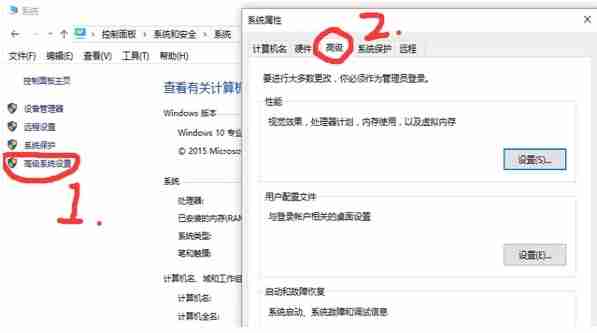
- 在“高级”选项卡下,找到“启动和故障恢复”部分,并点击其中的“设置”按钮,进入相关配置界面。
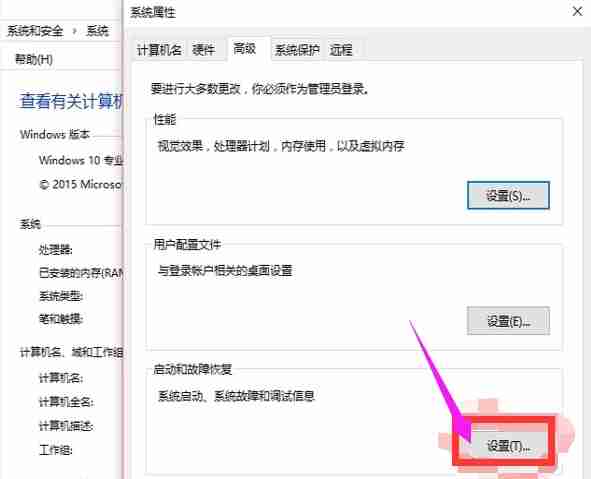
- 在新弹出的窗口中,勾选“自动重新启动”选项,最后点击确定保存更改。
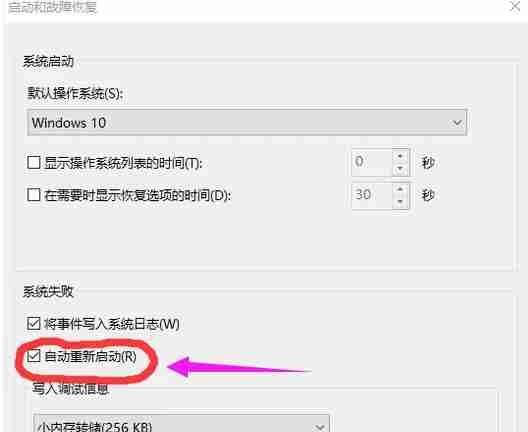
完成上述步骤后,重启电脑,这样电脑就不会再出现自动断电的情况了。
好了,本文到此结束,带大家了解了《Win10电脑莫名自动断电?手把手教你轻松解决!》,希望本文对你有所帮助!关注golang学习网公众号,给大家分享更多文章知识!
相关阅读
更多>
-
501 收藏
-
501 收藏
-
501 收藏
-
501 收藏
-
501 收藏
最新阅读
更多>
-
141 收藏
-
355 收藏
-
270 收藏
-
332 收藏
-
439 收藏
-
409 收藏
-
157 收藏
-
354 收藏
-
378 收藏
-
479 收藏
-
304 收藏
-
474 收藏
课程推荐
更多>
-

- 前端进阶之JavaScript设计模式
- 设计模式是开发人员在软件开发过程中面临一般问题时的解决方案,代表了最佳的实践。本课程的主打内容包括JS常见设计模式以及具体应用场景,打造一站式知识长龙服务,适合有JS基础的同学学习。
- 立即学习 543次学习
-

- GO语言核心编程课程
- 本课程采用真实案例,全面具体可落地,从理论到实践,一步一步将GO核心编程技术、编程思想、底层实现融会贯通,使学习者贴近时代脉搏,做IT互联网时代的弄潮儿。
- 立即学习 516次学习
-

- 简单聊聊mysql8与网络通信
- 如有问题加微信:Le-studyg;在课程中,我们将首先介绍MySQL8的新特性,包括性能优化、安全增强、新数据类型等,帮助学生快速熟悉MySQL8的最新功能。接着,我们将深入解析MySQL的网络通信机制,包括协议、连接管理、数据传输等,让
- 立即学习 500次学习
-

- JavaScript正则表达式基础与实战
- 在任何一门编程语言中,正则表达式,都是一项重要的知识,它提供了高效的字符串匹配与捕获机制,可以极大的简化程序设计。
- 立即学习 487次学习
-

- 从零制作响应式网站—Grid布局
- 本系列教程将展示从零制作一个假想的网络科技公司官网,分为导航,轮播,关于我们,成功案例,服务流程,团队介绍,数据部分,公司动态,底部信息等内容区块。网站整体采用CSSGrid布局,支持响应式,有流畅过渡和展现动画。
- 立即学习 485次学习
